Простой способ загрузки музыки и фильмов в 2025 году
У Apple такой интересный способ скачивание музыки и фильмов на своем наборе устройств. Вы можете подумать, что у Apple будет одно большое приложение, которое может делать все эти вещи. Однако, как вы узнаете позже, это не так. Apple недавно хочет полностью разделить функции музыки и фильмов.
В этой статье в части 1 речь пойдет о медиа-экосистеме Apple в целом. Во второй части речь пойдет о том, как скачивать музыку и фильмы на Mac. Как только вы познакомитесь с процессом загрузки песен и фильмов на устройства Apple, вы поймете, насколько он организован по сравнению с другими экосистемами. В части 2 представлен инструмент, который вы можете использовать вместе с приложением Apple Music.
Содержание статьи Часть 1. Медиа-экосистема AppleЧасть 2. Как скачать музыку и фильмы на MacЧасть 3. Универсальный инструмент, который вы можете использовать для своей Apple MusicЧасть 4. Резюме
Часть 1. Медиа-экосистема Apple
На вашем Mac раньше было приложение iTunes. Приложение iTunes позаботилось почти обо всех медиафайлах, доступных в системе. Благодаря этому он мог воспроизводить музыку, видео и даже подкасты. iTunes также упорядочит большую часть вашей медиатеки и перенесет их на портативные устройства Apple.
Однако приложение iTunes раздулось из-за большого количества задач. Люди начали путаться в его основной функции. В конце концов Apple решила пересмотреть свою систему цифровой медиатеки. Вот три эквивалентных приложения для iTunes. Apple Music, Apple TV и Apple Podcast. Apple Music позаботилась о музыкальных функциях. Apple TV позаботилась о цифровых фильмах и телевизионных видео. Apple Podcast позаботился о подкастах. Поместите в него магазин iTunes, в котором можно приобрести цифровые носители, и у вас уже будет полная настройка мультимедиа для ваших устройств Apple.
Интересно, что мультимедийная система обрабатывается по-другому в системе Windows PC. iTunes все еще работает на ПК, и его можно загрузить на веб-сайте Apple. Это приложение выполняет функции музыки, телевидения, подкастов и книг, как и в экосистеме Apple. Похоже, Apple не отказалась от iTunes, но только для ПК. Вы можете удивиться, почему они это сделали.
Теперь, когда вы знаете, как Apple обрабатывает свои мультимедиа в системах Mac и ПК, давайте посмотрим, как там происходит загрузка музыки и фильмов. Перейдите к Части 2 для этого.
Часть 2. Как скачать музыку и фильмы на Mac
Процесс загрузки музыки и фильмов в экосистеме Apple отличается для ПК и Mac. На Mac вам нужно открыть два приложения. Приложение «Музыка» позаботится о музыке, а приложение Apple TV+ позаботится о фильмах и телешоу.
Apple Music — это сервис потоковой передачи музыки, который предлагает более 100 миллионов песен и обширный каталог музыкальных видео для macOS, iOS, tvOS, watchOS, CarPlay, HomePod, Windows, Android, Chrome OS, Amazon Echo, Sonos и веб-браузеры.
Как скачать музыку на Mac
- Откройте приложение Apple Music и войдите в свою учетную запись Apple Music, если необходимо.
- С левой стороны под Apple Music выберите «Для вас», «Обзор» или «Радио».
- Нажмите на список воспроизведения, который вы хотите загрузить.
- В списке воспроизведения нажмите +Добавить, чтобы добавить его в свою библиотеку.
- После этого щелкните значок облака, чтобы загрузить список воспроизведения для прослушивания в автономном режиме.
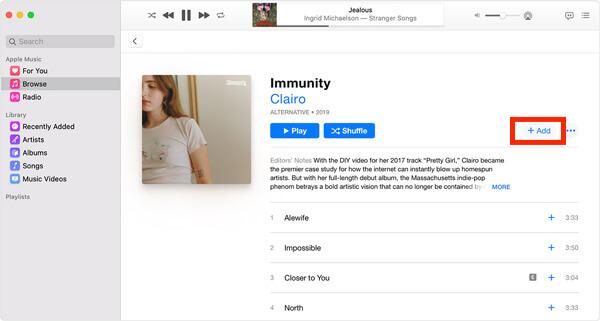
Приложение Apple TV доступно на iPhone, iPad, Mac и Apple TV. Его цель — агрегировать контент из различных сторонних потоковых сервисов, а также из iTunes Store. Цель Apple — сделать телевизионное приложение универсальным магазином для всех ваших потребностей в потоковом видео. Еще одним преимуществом сервиса является то, что вы можете загружать шоу для просмотра в автономном режиме. Это потрясающе, если вы путешествуете или просто собираетесь остаться без интернета. Узнайте, как загружать музыку и фильмы на свой Mac через приложение Apple TV+.
Как скачать фильмы на Mac
- Откройте приложение Apple TV на своем Mac.
- Перейдите на вкладку «Смотреть сейчас» или «Фильмы». Вы также можете попробовать найти свое видео.
- Если на видео есть значок загрузки, щелкните его, чтобы загрузить на свое устройство.
- Чтобы найти загруженные файлы и воспроизвести их, перейдите на вкладку «Библиотека», затем коснитесь или щелкните «Загруженные».
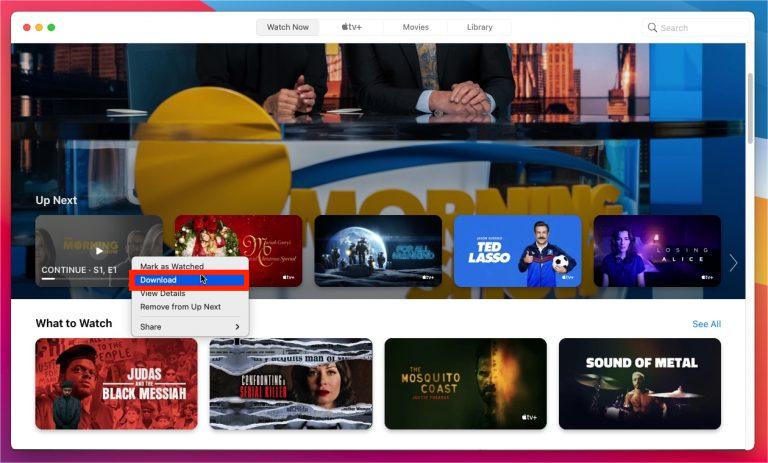
Однако для большинства каналов Apple TV загрузка доступна за 30 дней до истечения срока их действия. Для некоторых каналов загрузка может истечь раньше. Некоторые каналы Apple TV могут иметь ограничения на количество заголовков, которые можно загружать одновременно, и на количество устройств, на которые можно загружать контент. Если вы достигнете предела, приложение Apple TV предупредит вас. Если вы хотите загрузить больше заголовков, удалите телесериалы или фильмы, которые вы уже загрузили с одного из ваших (или членов вашей семьи) устройств.
Пользователи Windows не увидят никаких изменений в работе с iTunes, а у вас по-прежнему будет легкий доступ ко всей вашей библиотеке и вы сможете продолжить ее создание. Давайте поделимся способами загрузки музыки и фильмов на ПК через приложение iTunes.
Как скачать музыку и фильмы на ПК
- Откройте приложение iTunes.
- В правом верхнем углу вы должны увидеть раскрывающееся меню для доступа к различным типам мультимедиа, таким как Музыка или Фильмы.
- Выберите «Музыка», чтобы скачать музыку. Выберите «Для вас» или просмотрите свои любимые песни. Нажмите +ADD, чтобы добавить в свою библиотеку. Затем щелкните значок облака, чтобы загрузить список воспроизведения.
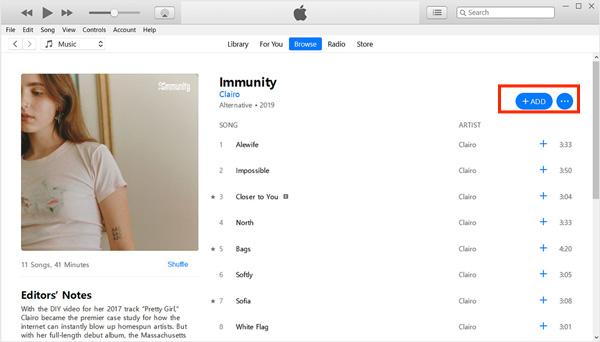
- Для покупки фильмов в Windows используйте поле поиска, чтобы найти фильм, который вы хотите купить или взять напрокат. Или вы можете нажать на ссылку интересующего вас фильма на странице Магазина.
- Вы можете увидеть варианты «Купить» и «Аренда» с левой стороны под обложкой фильма. Нажмите «Также доступно на SD», после чего вы перейдете на страницу, где можно купить SD-версию фильма.
- Нажмите кнопку «Купить» и введите свой Apple ID и пароль, затем следуйте инструкциям на экране, чтобы завершить покупку.
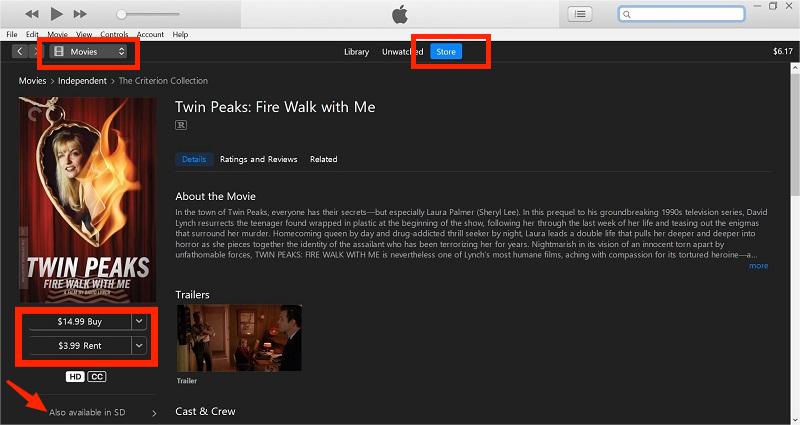
Часть 3. Универсальный инструмент, который вы можете использовать для своей Apple Music
Теперь, когда вы знаете, как скачивать музыку и фильмы на Mac, хотели бы вы, чтобы к нему прилагался сопутствующий инструмент, который может бесплатно извлекать музыку? Песни в Apple Music защищены защитой Apple Fairplay DRM, мы не можем наслаждаться Apple Music на неавторизованных устройствах, таких как Sony Walkman, PS4 и других MP3-плеерах. Хуже того, после истечения срока действия вашей подписки на Apple Music вы не сможете наслаждаться Apple Music, даже если ваши песни уже загружены.
Хотите скачать Apple Music для прослушивания на MP3-плеере? Вы хотите сохранить песни Apple Music на свой компьютер, перенести файлы iTunes на USB-накопитель, записать Apple Music на компакт-диск и наслаждаться Apple Music везде и в любое время? Если вы хотите сохранить Apple Music навсегда и воспроизводить Apple Music на любом устройстве, вам необходимо преобразовать Apple Music в MP3 с помощью стороннего конвертера Apple Music. Apple Music Converter, который мы рекомендуем, это TunesFun Конвертер Apple Music.
TunesFun Apple Music Converter позволяет пользователям конвертировать песни, альбомы, плейлисты Apple Music, аудиокниги iTunes и аудиокниги Audible из форматов M4P, AAX, AA и M4B в популярные форматы на Windows и Mac без потери качества. Возможно ли играть в Apple Music на PS4, Amazon Alexa или другие мультимедийные устройства? Конечно, вам просто нужно TunesFun чтобы помочь вам!
Это приложение даже имеет высокую скорость преобразования в 16 раз по сравнению с другими приложениями и может сохранять идентификационные теги и важную информацию о песнях. Если вы ищете лучший Apple Music Converter, самое главное, что вы должны учитывать, это его стабильность, качество вывода музыки, скорость преобразования и простота в эксплуатации. TunesFun это лучший выбор. Это так просто использовать этот инструмент. Просто следуйте инструкциям ниже.
- Получите TunesFun Установщик Apple Music Converter с веб-сайта TunsFun. TunesFun поддерживает Windows и macOS.
- Откройте приложение. Выберите предпочитаемые треки Apple Music. Вы можете выбрать более одной песни за раз, потому что этот инструмент также поддерживает пакетное преобразование.

- После того, как вы выбрали песни, теперь вы можете установить выходной аудиоформат, совместимый с вашим устройством. Здесь вы также можете выбрать папку назначения, в которой вы хотите сохранить преобразованные песни.

- Нажмите Convert, чтобы начать конвертацию.

- После завершения перейдите на вкладку «Готово» и просмотрите преобразованные выходные файлы.
Если у вас есть конвертер песен Apple Musc в музыкальный формат без DRM, вы можете выбрать нужный медиаплеер. Вы можете использовать для этого любой медиаплеер (например, Windows Media или VLC) и даже воспроизводить их на оборудовании, отличном от Apple. Примерами такого оборудования являются MP3-плееры и проигрыватели компакт-дисков. Ваш опыт прослушивания музыки станет гибким, как только вы воспользуетесь этим инструментом.
Часть 4. Резюме
Вы только что изучили процесс загрузки музыки и фильмов в экосистеме Apple. Вы узнали, что на Mac музыка и фильмы загружаются отдельно в приложениях «Музыка» и «Apple TV». На ПК все иначе. Вы используете приложение iTunes для ПК.
Кроме того, вы можете использовать Apple Music Converter, чтобы снять защиту DRM со своих песен Apple Music. При этом вы можете слушать их лично на любом музыкальном проигрывателе. Инструмент выбора это TunesFun Конвертер Apple Music.
Оставить комментарий